Jak vytvořit účet správce, když se nemůžete přihlásit do Windows 10
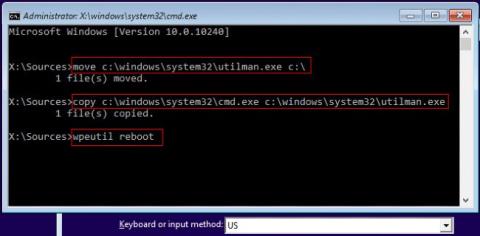
Tato metoda vám pomůže vytvořit nový účet správce pro přihlášení do systému Windows 10.
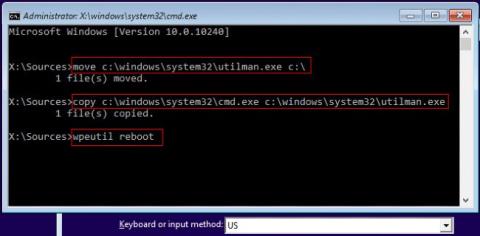
K vytvoření nového účtu správce (admin) pro Windows 10 se obvykle musíte nejprve přihlásit do systému Windows 10 pomocí účtu správce nebo běžného účtu s právy správce. Existují však případy, kdy se nemůžete přihlásit do systému Windows 10 z důvodů, jako je zapomenutí hesla, ztráta práv správce...
Jak tedy můžete vytvořit nový účet správce, který vám pomůže znovu získat přístup k počítači se systémem Windows 10? Níže uvedený článek společnosti Quantriman vás provede vytvořením účtu správce, když se nemůžete přihlásit do systému Windows 10.
Vytvořte účet správce pro Windows 10 pomocí příkazového řádku
Protože se nemůžete přihlásit do Windows 10, nemůžete otevřít příkazový řádek ve Windows 10. Ale nebojte se, příkazový řádek můžete otevřít na přihlašovací obrazovce pomocí instalačního programu Windows 10.
Krok 1: Nahraďte pomocí instalačního programu utilman.exe za cmd.exe
move c:\windows\system32\utilman.exe c:\copy c:\windows\system32\cmd.exe c:\windows\system32\utilman.exe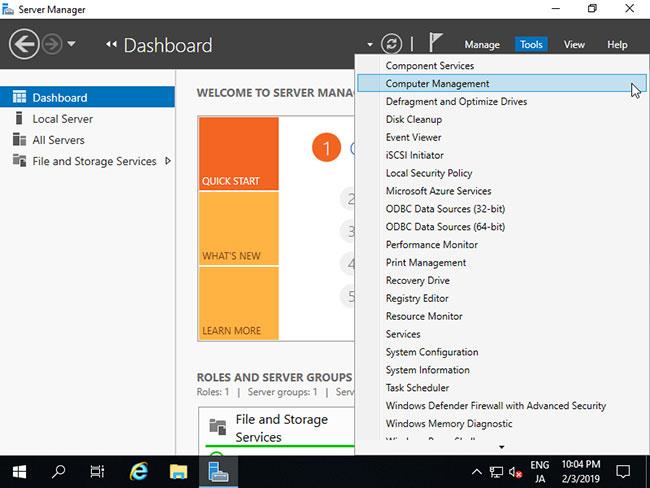
Krok 2: Otevřete příkazový řádek z přihlašovacího okna Windows 10
Protože jste odpojili instalační program, váš počítač se spustí normálně. Když se dostanete na přihlašovací obrazovku, klikněte na ikonu Usnadnění přístupu v pravém dolním rohu obrazovky. Pokud jste v kroku 1 udělali vše správně, zobrazí se příkazový řádek .
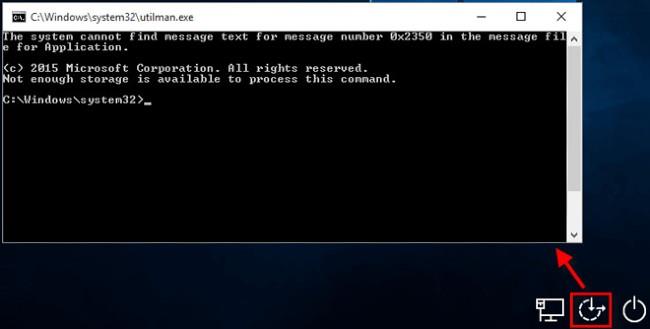
Krok 3: Vytvořte nový účet správce pomocí příkazových řádků
Nyní můžete vytvořit nový účet správce pro Windows 10 spuštěním následujících dvou příkazových řádků. Nahraďte user_name názvem účtu, který chcete nastavit.
net user user_name /addnet localgroup administrators user_name /add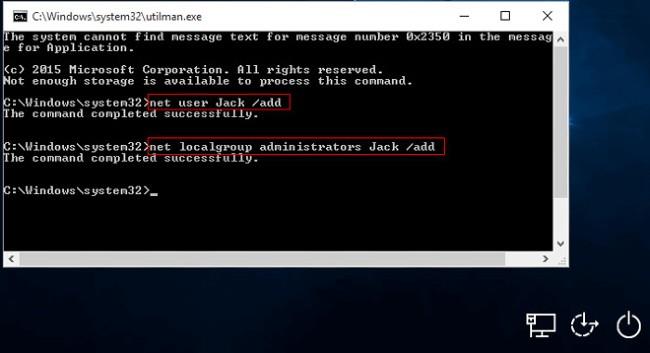
Po několika sekundách se v levém dolním rohu obrazovky objeví nově vytvořený administrátorský účet a můžete se pomocí něj přihlásit do Windows 10.

Krok 4: Obnovte soubor utilman.exe
Po vytvoření účtu správce je třeba obnovit soubor utilman.exe. Pokud to neuděláte, nebudete moci používat Správce nástrojů na přihlašovací obrazovce Windows 10 a padouši mohou pomocí příkazového řádku provádět škodlivé změny ve vašem počítači.
Chcete-li obnovit utilman.exe , postupujte takto:
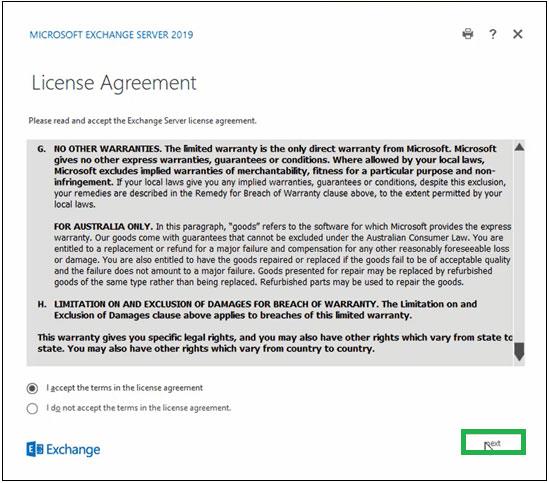
Vytvořte si účet správce pro Windows 10 pomocí USB nebo CD pro instalaci iSumsoft
Krok 1: Vytvořte USB nebo CD pro instalaci iSumsoft

Krok 2: Spusťte počítač z USB nebo instalačního CD iSumsoft
Krok 3: Vytvořte si účet správce pro Windows 10
Když se zobrazí obrazovka iSumsoft Windows Password Reflexer, klikněte na tlačítko Přidat uživatele . Zadejte uživatelské jméno a heslo (volitelné) a klikněte na OK. Program vám automaticky vytvoří účet správce.
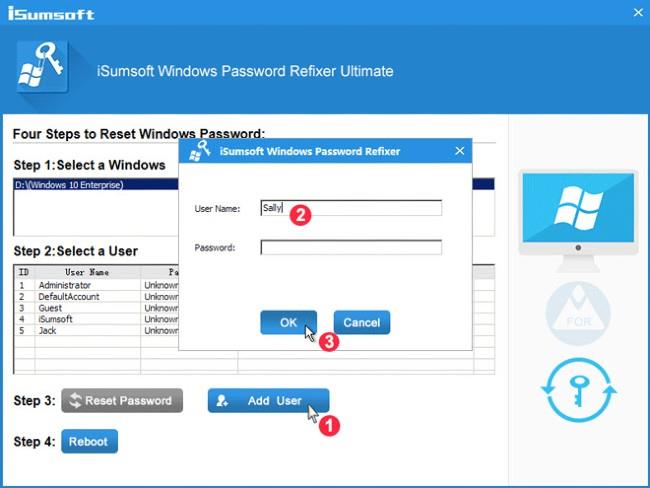
Krok 4: Přihlaste se k počítači pomocí nově vytvořeného účtu správce
Po vytvoření se váš počítač normálně restartuje a v levém dolním rohu obrazovky uvidíte nově vytvořený účet správce. Tento účet můžete použít k přihlášení do Windows 10.
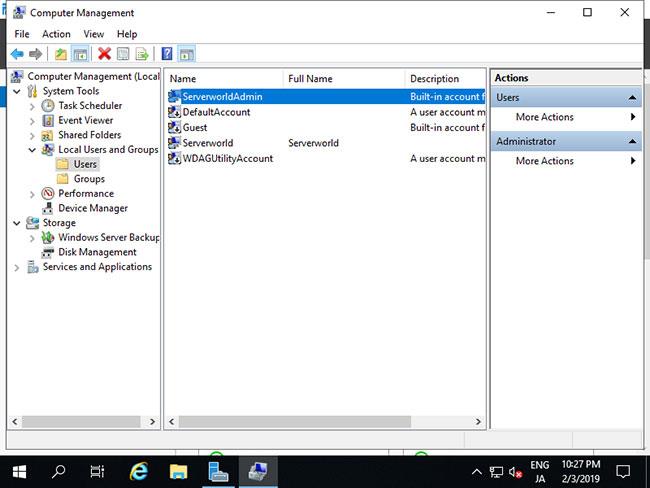
Přeji vám úspěch a zveme vás k nahlédnutí na další skvělé tipy na Quantrimangu:
Kiosk Mode ve Windows 10 je režim pro použití pouze 1 aplikace nebo přístupu pouze k 1 webu s uživateli typu host.
Tato příručka vám ukáže, jak změnit nebo obnovit výchozí umístění složky Camera Roll ve Windows 10.
Úprava souboru hosts může způsobit, že nebudete moci přistupovat k Internetu, pokud soubor není správně upraven. Následující článek vás provede úpravou souboru hosts ve Windows 10.
Snížení velikosti a kapacity fotografií vám usnadní jejich sdílení nebo posílání komukoli. Zejména v systému Windows 10 můžete hromadně měnit velikost fotografií pomocí několika jednoduchých kroků.
Pokud nepotřebujete zobrazovat nedávno navštívené položky a místa z důvodu bezpečnosti nebo ochrany soukromí, můžete to snadno vypnout.
Microsoft právě vydal aktualizaci Windows 10 Anniversary Update s mnoha vylepšeními a novými funkcemi. V této nové aktualizaci uvidíte spoustu změn. Od podpory stylusu Windows Ink po podporu rozšíření prohlížeče Microsoft Edge byly výrazně vylepšeny také nabídky Start a Cortana.
Jedno místo pro ovládání mnoha operací přímo na systémové liště.
V systému Windows 10 si můžete stáhnout a nainstalovat šablony zásad skupiny pro správu nastavení Microsoft Edge a tato příručka vám ukáže postup.
Tmavý režim je rozhraní s tmavým pozadím ve Windows 10, které pomáhá počítači šetřit energii baterie a snižuje dopad na oči uživatele.
Hlavní panel má omezený prostor, a pokud pravidelně pracujete s více aplikacemi, může vám rychle dojít místo na připnutí dalších oblíbených aplikací.









